Win10系统如何查看电脑基本信息
发布时间:2017-08-18 16:20:00 浏览数: 小编:jiwei
Win10系统如何查看电脑基本信息?许多游戏或者软件都要求电脑的配置到达一定的门槛才能安装。那么如何查看自己电脑的基本信息呢?下面小编就为大家介绍查看方法。
相关教程:怎么看win10电脑软硬件信息
相关推荐:GHOST WIN10 64位 专业版系统
1.鼠标右键点击“此电脑”,选择“属性”,如下图所示:
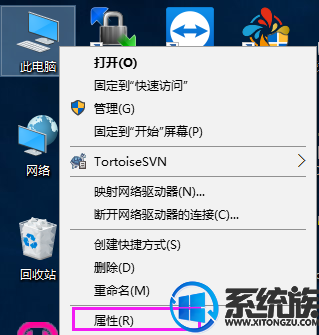
2.接下去就能查看到自己电脑的基本信息了,如下图所示:

以上就是Win10系统如何查看电脑基本信息的详细方法了,有此需求的朋友可以参照小编的方法进行操作,更多关于win10系统技巧,请大家关注系统族!
上一篇: 无需注销就能切换Win10开始菜单/屏幕的设置方法
下一篇: Win10系统内置杀毒软件开启方法



















